
zoom新機能!パワーポイント、Keynoteのスライドをバーチャル背景にする設定方法解説します!
zoomがバージョンアップし、KeynoteやPowerPointのスライド内に自分の顔を表示させてプレゼンテーションができる機能が追加されましたので設定方法を解説します!
スライドだけを見せると味気ない。
自分も見せることでリアルの対面セミナーに参加しているみたいにプレゼンをしている自分の顔を常に見せたいという方におすすめです!
こんな感じで表示されます↓

それでは設定方法を解説します!
1.ZOOMのバージョンが5.2.0以上にする

2.ZOOMでミーティングを立ち上げ、画面共有をクリック
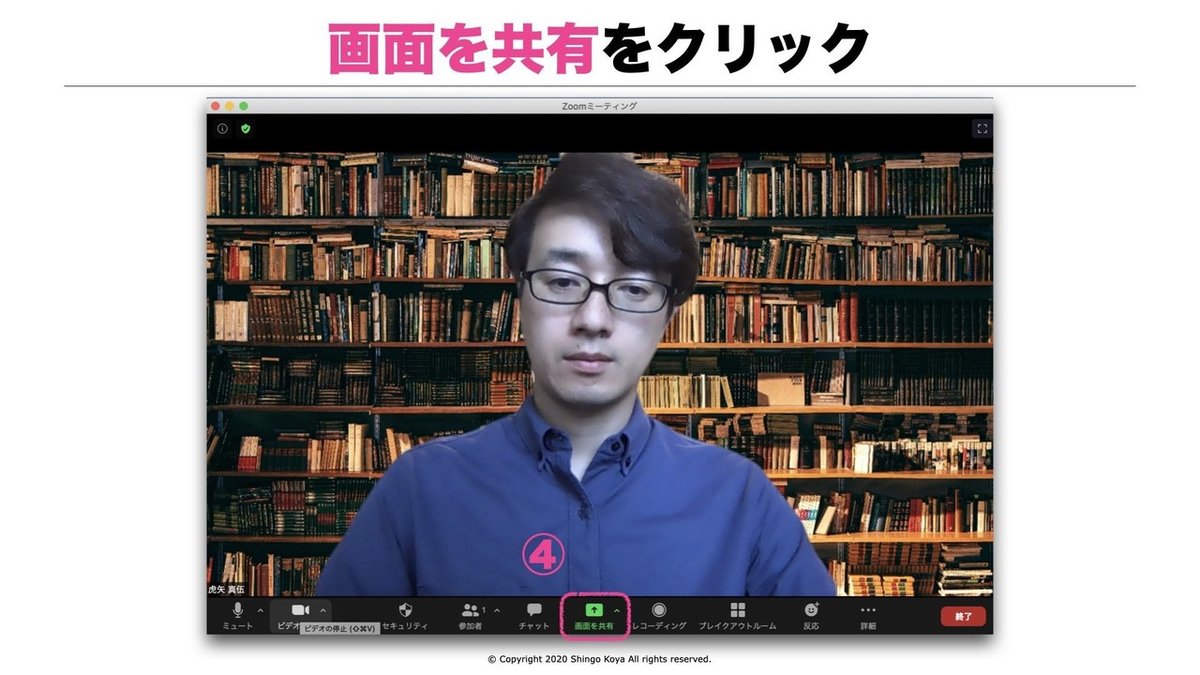
3.詳細をクリックし、バーチャル背景としてのスライドを選択
通常の画面共有をする際に上部に”ベーシック”と書かれている項目の右に”詳細”というタブがあるのでそちらをクリックして、バーチャル背景としてのスライドをクリックします。

バーチャル背景として表示したいPowerPoint、Keynoteのファイルを選択すれば完了です。
実際にKeynoteをバーチャル背景としてのスライド機能を使って自分の顔を表示させた動画を収録しました。
こんな感じでプレゼンできます↓
動画内で話しているLINE公式アカウントはこちらからご登録ください↓
▼この記事を書いているのはこんな人です▼
いいなと思ったら応援しよう!


